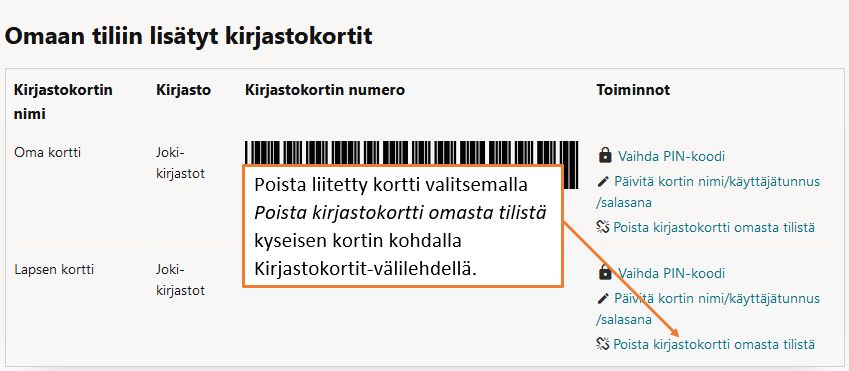Näin pääset alkuun
Verkkokirjastosta voi tehdä hakuja ilman kirjautumista. Lainojen uusiminen, aineiston varaaminen, omien tietojen tarkistaminen ja monet muut palvelut vaativat kirjautumisen. Kirjautuminen tapahtuu kirjastokortin numerolla ja nelinumeroisella PIN-koodilla, jonka saa kirjastossa asioidessa.
Täältä löydät ohjeet muun muassa siihen, miten varaat aineistoa, teet suosikkilistoja, asetat uutuusvahdin ja liität perheenjäsenten kortit omaan tiliisi. Tiedonhakuun liittyviä ohjeita löydät Ohje-sivulta.
Kirjautuminen
Kirjaudu verkkokirjastoon kirjastokortin numerolla ja 4-numeroisella PIN-koodilla. Jos sinulla ei ole PIN-koodia tai et muista sitä, saat uuden käydessäsi kirjastossa. PIN-koodia ei anneta sähköpostilla tai puhelimessa.
Löydät kirjautumispainikkeen verkkokirjaston jokaisen sivun oikeasta yläkulmasta. Suurilla näytöillä painikkeessa on näkyvissä sekä symboli että teksti "Kirjaudu", pienemmillä näytöillä pelkkä symboli.
Isot näytöt:
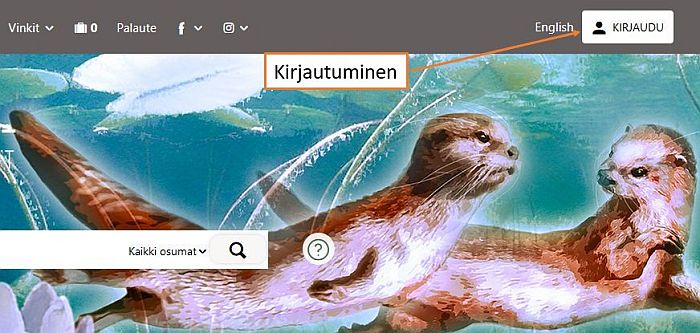
Pienet näytöt:
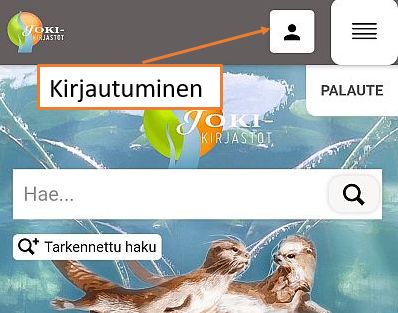
Siirryt automaattisesti omiin lainoihisi, kun kirjaudut verkkokirjaston etusivulla. Jos kirjaudut jollakin toisella sivulla, pysyt samalla sivulla.
Kirjaudu ulos
Klikkaa omaa nimeäsi sivun yläreunassa ja valitse Kirjaudu ulos.
Oma tili
Aloita kirjautumalla sisään. Kun kirjaudut etusivulla, sivu avautuu Lainat-välilehdelle. Muilla sivuilla klikkaa omaa nimeäsi sivun yläreunassa, niin saat valikon näkyviin.
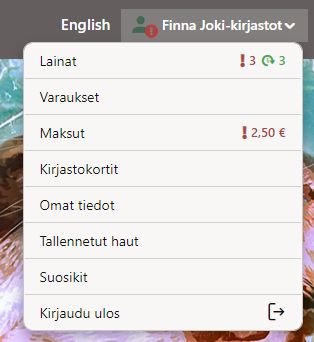
Vaihda PIN-koodi
Voit itse vaihtaa PIN-koodin verkkokirjastossa. Koodi vaihdetaan Omat tiedot -valikossa. Valitse "Vaihda kortin PIN-koodi".
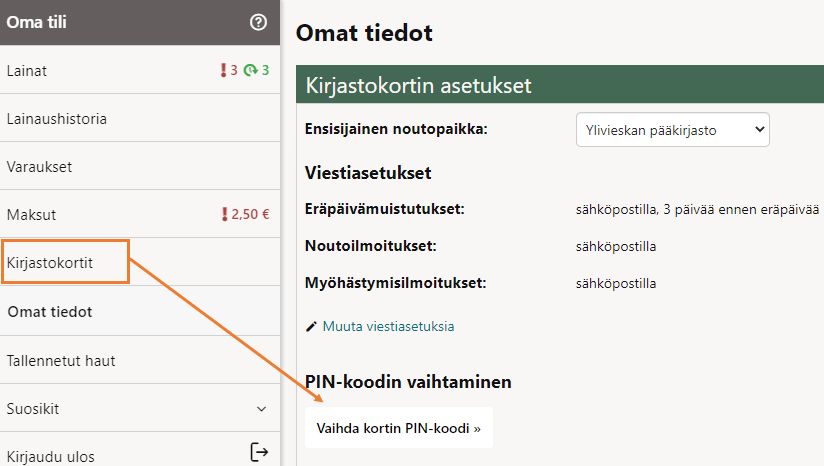
Kirjoita ensimmäiseen kenttään nykyinen PIN-koodisi. Valitse uusi PIN-koodi ja kirjoita se kahteen viimeiseen kenttään. PIN-koodin on oltava nelinumeroinen. Jos et muista omaa PIN-koodiasi, saat sen käydessäsi jossain Joki-kirjastossa. Ota mukaasi kuvalla varustettu henkilöllisyystodistus.
Uusi lainasi
Kirjaudu verkkokirjastoon. Jos kirjaudut etusivulla, sivu avautuu suoraan Lainat-välilehdelle. Jos kirjaudut jollakin toisella sivulla, valitse oikean yläkulman kirjautumisvalikosta Lainat.
Uusi kaikki lainat rastittamalla Valitse kaikki ja paina Uusi kaikki lainat. Tai valitse ne lainat, jotka haluat uusia ja paina Uusi valitut lainat.
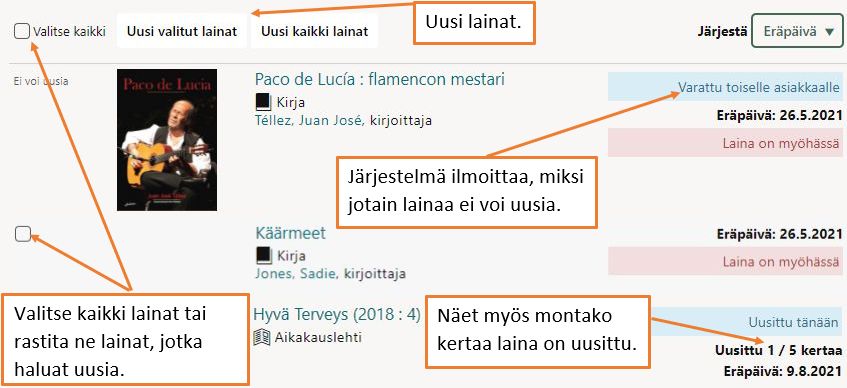
Voit uusia lainasi viisi kertaa. Lainaa ei voi uusia, jos siitä on varauksia tai jos uusintoja on maksimimäärä tai jos sinulla on maksamattomia maksuja yli 15 €.
Varaa aineistoa
Voit varata materiaalia maksutta mistä tahansa Joki-kirjastosta.
Tee ensin tiedonhaku. Voit rajata hakutulosta sivun oikean reunan suodattimien avulla esimerkiksi osaston, aineistotyypin, tekijän, kielen tai vuoden mukaan. Klikkaa teoksen nimeä, jotta saat esille teoksen tiedot.
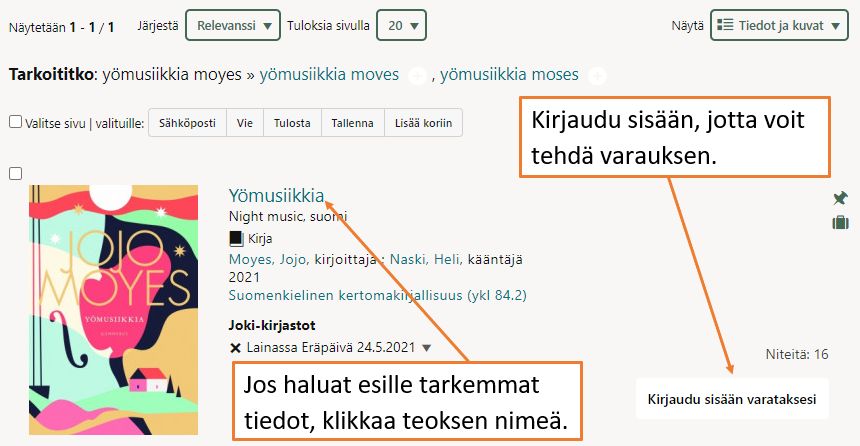
Tällä sivulla näet teoksen tiedot. Varaa teos -painike on saatavuustietojen yläpuolella. Jos et ole vielä kirjautunut verkkokirjastoon, valitse Kirjaudu sisään varataksesi.
Joki-kirjastoilla on yhteinen varausjono. Varaus kohdistuu vapaana olevaan niteeseen, joka tulee seutukuljetuksessa valitsemaasi noutopaikkaan. Valitse pudotusvalikosta noutopaikka eli se kirjasto ja toimipiste (kirjasto, kirjastoauto), josta haet teoksen. Varaa teos painamalla Tee varaus -painiketta. Jos et halua varausta heti voimaan (esimerkiksi lomamatkan vuoksi), voit asettaa itse varauksen alkamispäivän.
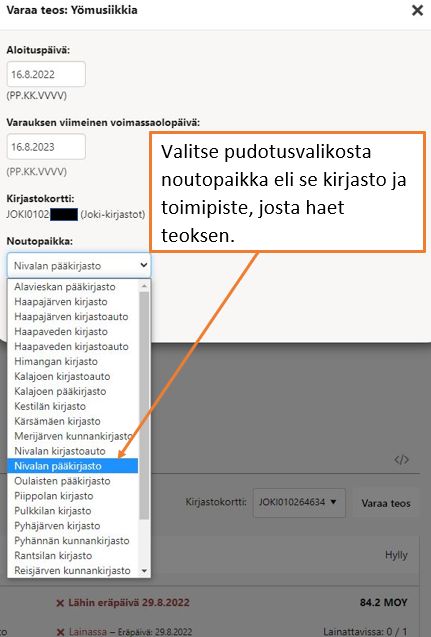
Varauksen noutopaikan vaihtaminen
Varauksen noutopaikan voi vaihtaa, jos varausta ei ole vielä käsitelty eikä teos ole vielä kuljetettavana noutopaikkaan tai noudettavissa. Jos varaus on ehditty jo käsitellä, ota yhteyttä noutopaikaksi valitsemaasi kirjastoon.
Voit vaihtaa noutopaikkaa "Varaukset"-välilehdellä. Valitse uusi noutopaikka kirjaston nimen vieressä olevasta pudotusvalikosta.
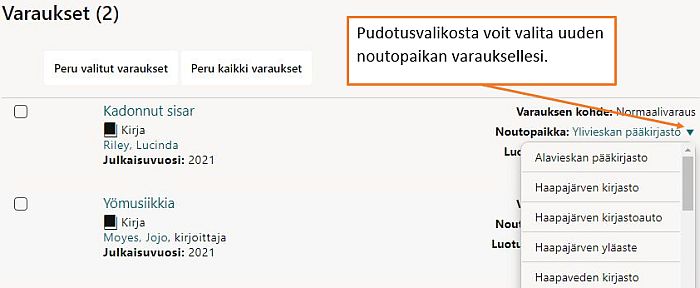
Varaukset-välilehdellä voit myös jäädyttää eli keskeyttää varauksen valitsemaasi päivään saakka. Klikkaa oikealla varaustietojen alla olevaa Muokkaa-painiketta. Valitse pudotusvalikosta Jäädytä (keskeytä väliaikaisesti) ja aseta keskeytyksen päättymispäivä kohtaan Viimeinen jäädytyspäivä. Voit muuttaa myös varauksen viimeistä voimassaolopäivää. Jos haluat päättää varauksen keskeytyksen aikaisemmin, valitse Jäädytyksen tila -pudotusvalikosta Vapauta (poista väliaikainen keskeytys).

Ensisijaisen noutopaikan valitseminen
Voit valita varauksillesi ensisijaisen noutopaikan Omat tiedot -välilehdeltä. Tämä noutopaikka tulee jatkossa automaattisesti lomakkeelle, kun teet varauksia.
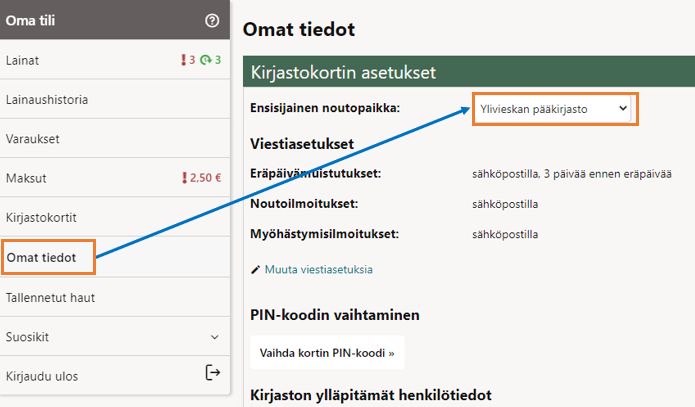
Peru varaus
Varauksen voi perua Varaukset-välilehdellä, jos sitä ei ole vielä käsitelty eikä teos ole vielä kuljetettavana noutopaikkaan tai noudettavissa. Jos varaus on ehditty jo käsitellä, ota yhteyttä noutopaikaksi valitsemaasi kirjastoon.
Valitse listalta rastittamalla ne varaukset, jotka haluat perua. Paina Peru valitut varaukset -painiketta. Voit myös perua kaikki varauksesi painikkeesta Peru kaikki varaukset.
Tallenna haku, aseta uutuusvahti
Verkkokirjastossa voit tallentaa hakuja myöhempää käyttöä varten. Voit myös lisätä hakuun uutuusvahdin, joka lähettää ilmoituksen sähköpostiisi, kun hakuasi vastaava teos on lisätty kirjaston tietokantaan.
Tällä tavalla voit esimerkiksi seurata, milloin suosikkikirjailijaltasi ilmestyy uusi teos tai mitä uusia elokuvia kirjastoon tulee. Uutuusvahti palvelee myös opiskelijoita ja harrastekirjallisuutta seuraavia.
Aloita tekemällä haku. Voit hakea esimerkiksi kirjailijan nimellä tai hakusanalla. Rajaa hakua tarvittaessa. Kun haku on valmis, valitse oikean yläkulman kirjautumisvalikosta Tallennetut haut -välilehti.
Alla olevassa esimerkissä on haettu Sofie Sarenbrantin teokset.
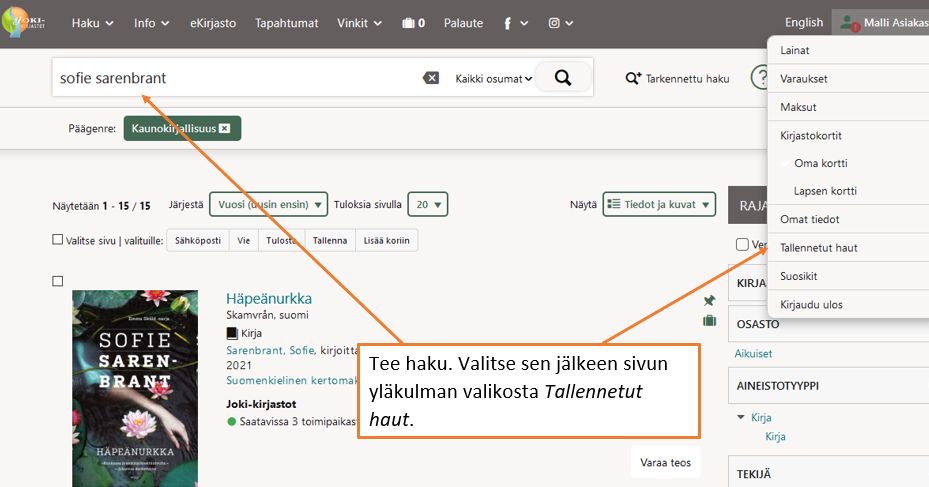
Tallennetut haut -välilehdellä näet viimeksi tekemäsi haut. Paina Tallenna? -sarakkeessa olevaa plus-merkkiä sen haun perässä, jonka haluat tallentaa. Valitse pudotusvalikosta tarkistaako uutuusvahti haun joka päivä vai kerran viikossa.
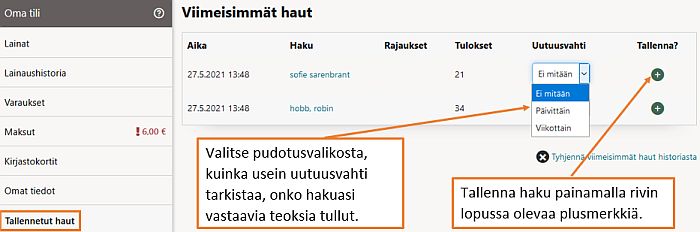
Uutuusvahti lähettää viestin Omat tiedot -välilehdellä antamaasi sähköpostiin.
Voit poistaa uutuusvahdin käytöstä Tallennetut haut -välilehdellä painamalla haun lopussa näkyvää rastia.
Suosikkilista
Verkkokirjastossa voit luoda itsellesi suosikkilistoja. Listoja voi käyttää moniin eri tarkoituksiin: voit tehdä listan esimerkiksi lukemistasi kirjoista tai kirjoista, jotka haluat lukea, voit kerätä listalle kirja-, elokuva- ja musiikkivinkkejä aihepiireittäin tai opintoihin tai harrastuksiin liittyvää aineistoa. Listat voivat olla yksityisiä tai julkisia. Yksityinen lista näkyy vain oman tilisi kautta. Julkisen listan linkin voit halutessasi jakaa ystävillesi tai sosiaalisessa mediassa.
Suosikkilistan teko-ohje löytyy Hakuohje-sivulta.
Perhetili
Verkkokirjaston käyttäjätiliin on mahdollista liittää useampia kirjastokortteja. Näin voit sisään kirjauduttuasi uusia myös esimerkiksi lastesi lainat.
Liitä toinen kortti Kirjastokortit-välilehdellä.
Tarvitset oman kirjastokorttisi numeron ja PIN-koodin lisäksi liitettävien korttien numerot ja PIN-koodit.
Liitä kirjastokortti omaan tiliisi näin:
- kirjaudu verkkokirjastoon omalla kirjastokortilla ja tunnusluvulla
- valitse Kirjastokortit
- paina Liitä kirjastokortti -painiketta
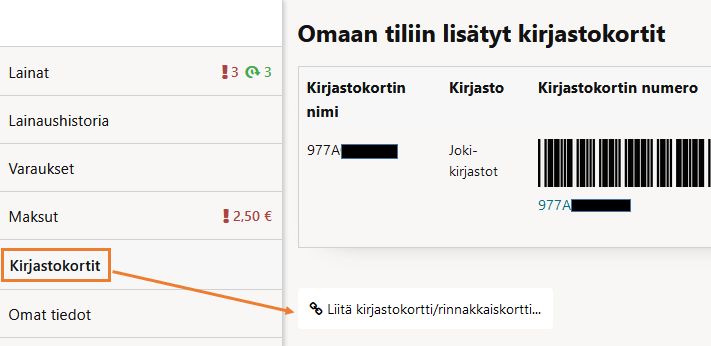
Täytä liitettävän kortin tiedot:
- kirjastokortin nimi
- kirjastokortin numero
- kirjastokortin tunnusluku
- tallenna tiedot
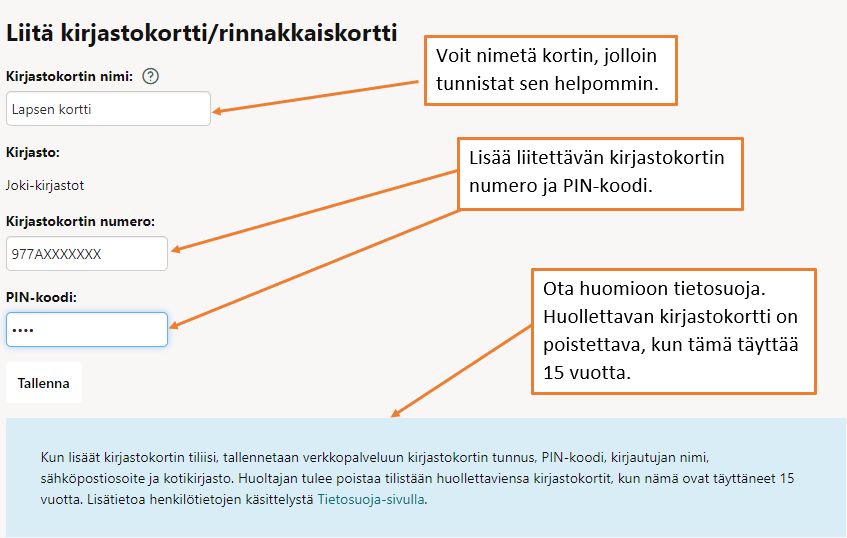
Kun olet liittänyt toisen kirjastokortin tiliisi, löydät sen jatkossa sekä kirjautumisvalikosta että Kirjastokortit-välilehdeltä. Voit heti sisäänkirjautuessasi valita, minkä kortin tietoja haluat tarkastella.
Kun menet uusimaan lainoja, voit valita pudotusvalikosta lisätyt kortit ja uusia samalla niillä olevat lainat.
Voit poistaa tiliisi liitetyn kirjastokortin Kirjastokortit-välilehdellä valitsemalla Poista kirjastokortti omasta tilistä.
Muistathan poistaa 15-vuotiaiden kortit tilistäsi
Huoltajan tulee poistaa tilistään huollettaviensa kirjastokortit, kun nämä ovat täyttäneet 15 vuotta. Lisätietoa henkilötietojen käsittelystä Tietosuoja-sivulla.